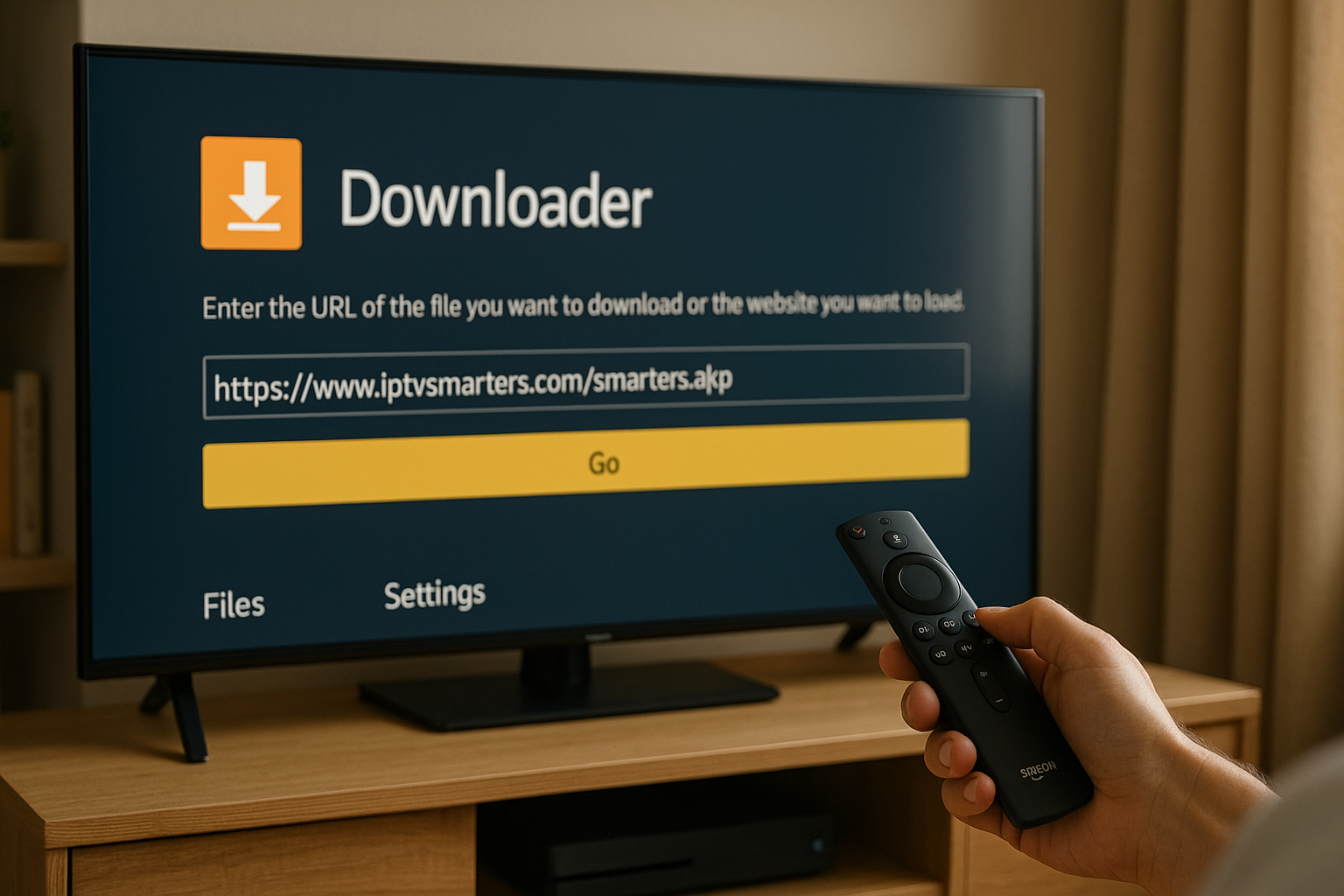Amazon Firestick är en av de mest populära och prisvärda enheterna för streaming. Men för att installera IPTV på en Firestick krävs ett extra steg jämfört med andra Android-enheter. Eftersom den bästa appen, IPTV Smarters Pro, inte finns i Amazons Appstore, måste vi installera den manuellt. Har du någonsin funderat på hur man enklast kan installera IPTV, särskilt på en Firestick?
Detta kallas för att ”sideloading”. Det låter tekniskt, men denna IPTV Fire TV Stick guide gör processen otroligt enkel. Så här kan du installera den på din Firestick.
Förberedelser: Vad du behöver
- Dina Inloggningsuppgifter: Användarnamn, Lösenord och Server-URL från ditt orderbekräftelsemejl.
- En Amazon Firestick: Ansluten och redo.
- En stabil Wi-Fi-anslutning. Det är avgörande för att korrekt installera IPTV på enheten.
Steg 1: Lås upp din Firestick för Sideloading
För att kunna installera appar som inte finns i Amazons Appstore måste vi först ”låsa upp” en dold inställning.
- Från hemskärmen, navigera höger till Inställningar (kugghjulsikonen ⚙️).
- Välj ”My Fire TV”.
- Välj ”Utvecklaralternativ” (Developer Options).
- Hittar du inte ”Utvecklaralternativ”? Inga problem. Gå till ”Om” (About), markera ”Fire TV Stick” och klicka på den 7 gånger i rad. Du ser ett meddelande som säger ”Du är nu en utvecklare”. Gå tillbaka ett steg, så finns menyn där.
- Aktivera ”Appar från okända källor” (Apps from Unknown Sources) så att den står som PÅ. Det här steget är nödvändigt för att installera IPTV på Firestick.
Steg 2: Installera Ditt Viktigaste Verktyg – Downloader-appen
Downloader appen för Firestick är en webbläsare som låter oss ladda ner filer direkt till enheten.
- Gå tillbaka till hemskärmen och välj Sök (förstoringsglaset 🔍).
- Börja skriva ”Downloader”. Verktyget är nödvändigt för att installera IPTV på en Firestick.
- Välj den orangea Downloader-appen från sökresultaten och klicka på ”Hämta” för att installera den.
Steg 3: Ladda Ner och Installera IPTV Smarters
Nu är det dags att använda Downloader för att sideload IPTV på din Fire TV. När du installerar IPTV på en Firestick blir detta ett viktigt steg.
- Öppna Downloader-appen. Klicka på ”Allow” om den frågar om behörighet.
- I adressfältet på appens startsida, skriv in följande exakta länk för att hämta IPTV Smarters för Firestick:
https://www.iptvsmarters.com/smarters.apk - Klicka på ”Go”. Filen laddas nu ner.
- När nedladdningen är klar öppnas ett installationsfönster. Välj ”INSTALLERA”.
- När installationen är klar, klicka på ”KLAR”.
- Proffstips: Du kommer nu tillbaka till Downloader, som frågar om du vill ta bort installationsfilen. Klicka på ”Delete” och sedan ”Delete” igen. Detta raderar den onödiga installationsfilen och frigör värdefullt utrymme på din Firestick.
Steg 4: Logga in och Börja Titta
- Gå till din Firesticks hemskärm och navigera till din app-lista (ikonen med tre rutor och ett plus).
- Öppna den nyinstallerade IPTV Smarters Pro-appen.
- Välj ”Login with Xtream Codes API”.
- Fyll i de fyra fälten med uppgifterna från ditt mejl:
- Any Name: Välj ett namn, t.ex. ”Vardagsrum”.
- Username: Ditt exakta användarnamn.
- Password: Ditt exakta lösenord.
- URL: Din Server-URL.
- Klicka på ”Add User”.
Grattis! Du är klar. Appen kommer nu att ladda ner allt innehåll. Installera IPTV på Firestick och njut av ditt kompletta TV-utbud.
Felsökning & Vanliga Frågor
- Varför står det ”App not installed”?
Gå tillbaka till Steg 1 och dubbelkolla att ”Appar från okända källor” verkligen är PÅ. Se också till att du har tillräckligt med ledigt lagringsutrymme. - Felmeddelande: ”Invalid Username/Password”?
Detta är det absolut vanligaste felet. Gå tillbaka och kontrollera dina inloggningsuppgifter tecken för tecken. Se till att det inte finns några extra mellanslag. - Varför buffrar det?
En Firestick är beroende av en stark Wi-Fi-signal. Placera den så nära din router som möjligt. För den absolut bästa och mest stabila upplevelsen, överväg att köpa en ”Ethernet Adapter for Fire TV” från Amazon. Det ger dig en trådbunden anslutning som eliminerar de flesta Wi-Fi-problem.